Pruebas en un entorno real
Pruebe en producción sin marcas de agua.
Funciona donde lo necesites.
En el ámbito de la gestión moderna de documentos, la capacidad de firmar PDF mediante programación se ha convertido en una función esencial para innumerables aplicaciones. Node.js un potente entorno de ejecución para JavaScript del lado del servidor, proporciona a los desarrolladores una plataforma versátil para integrar funciones de firma de PDF sin problemas. Ya sea para contratos electrónicos, documentos legales u otro papeleo crítico, el enfoque Sign PDF NodeJS permite a los desarrolladores automatizar y agilizar el proceso de firma digital. Esta introducción explora el significado de la firma de PDFs utilizando Node.js, destacando su importancia para facilitar transacciones digitales seguras, eficientes y legalmente vinculantes.
En este artículo hablaremos de cómo puede firmar digitalmente PDF utilizando Node.js, para ello utilizaremos la librería PDF más avanzada para Node.js llamada IronPDF.
fromFile.signDigitalSignature.isSigned.signatureCount.saveAs.En el panorama en constante evolución del desarrollo web, la necesidad de generar PDF dinámicos y fluidos dentro de las aplicaciones Node.js es cada vez más vital. IronPDF for Node.js es una potente integración de las sofisticadas funciones de procesamiento de PDF de IronPDF con la versatilidad de Node.js. Esta innovadora solución permite a los desarrolladores crear, manipular y renderizar sin esfuerzo documentos PDF de alta calidad, ofreciendo un completo conjunto de herramientas para tareas que van desde la generación de informes hasta la elaboración de facturas dinámicas. En esta introducción, nos adentramos en las capacidades de IronPDF for Node.js, destacando su papel como un activo valioso para los desarrolladores que buscan un procesamiento de PDF eficiente y rico en funciones dentro de sus proyectos Node.js.
Instale el Biblioteca IronPDF for Node.js usando npm para empezar a firmar documentos PDF usando una firma digital. Ejecute el siguiente comando en la consola para instalar la biblioteca IronPDF.
npm i @ironsoftware/ironpdf
Para instalar el motor IronPDF que es imprescindible para utilizar IronPDF Library, ejecute el siguiente comando en la consola.
npm install @ironsoftware/ironpdf-engine-windows-x64
Firmar digitalmente un PDF mediante programación utilizando IronPDF for Node.js implica aprovechar las capacidades de la biblioteca para incrustar una firma digital en el documento PDF. He aquí un ejemplo simplificado de cómo conseguirlo:
import {PdfDocument} from "@ironsoftware/ironpdf";
import {IronPdfGlobalConfig} from "@ironsoftware/ironpdf";
(async function createPDFs() {
// Introduzca la clave de licencia
const IronPdfConfig = {
licenseKey: "License-Key",
};
// Establecer la configuración con la clave de licencia
IronPdfGlobalConfig.setConfig(IronPdfConfig);
// Crear una nueva firma digital utilizando una firma real
// imagen y un certificado.
var digitalSignature = {
signatureImage: {
SignatureImagePath: "signature.png"
},
certificatePath: "WALEED.pfx",
certificatePassword: "nokhanok"
};
// Abra el documento PDF que se va a firmar.
await PdfDocument.fromFile("output.pdf").then(async (pdf) => {
// Firme el archivo PDF con la firma.
await pdf.signDigitalSignature(digitalSignature);
var signed = await pdf.isSigned()
if (signed){
console.log("\n")
console.log("The document is successfully signed")
}
// Guarde el documento PDF para aplicar la firma digital.
await pdf.saveAs("sample-contract-signed.pdf");
return pdf;
});})();Este script Node.js utiliza la librería IronPDF para firmar digitalmente un documento PDF. Tras establecer la configuración de IronPDF con la clave de licencia proporcionada, el código define una firma digital, especificando una ruta de imagen de firma, una ruta de certificado y la contraseña asociada.
A continuación, abre un archivo PDF existente ("salida.pdf"), lo firma con la firma digital definida, comprueba si el proceso de firma se ha realizado correctamente y guarda el documento firmado como "sample-contract-signed.pdf". El script proporciona una solución racionalizada y eficiente desde el punto de vista de la programación para aplicar firmas digitales a PDF utilizando IronPDF en un entorno Node.js.
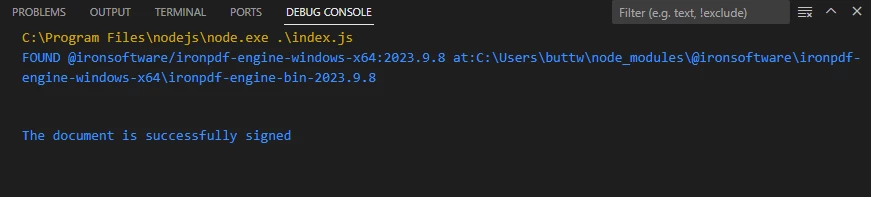
Para verificar un documento PDF firmado utilizando IronPDF en Node.js, puede utilizar el siguiente fragmento de código. Esto supone que tiene un archivo PDF firmado y la clave pública asociada a la firma digital.
import {PdfDocument} from "@ironsoftware/ironpdf";
import {IronPdfGlobalConfig} from "@ironsoftware/ironpdf";
(async function createPDFs() {
const IronPdfConfig = {
licenseKey: "License-Key",
};
IronPdfGlobalConfig.setConfig(IronPdfConfig);
await PdfDocument.fromFile("sample-contract-signed.pdf").then(async (pdf) => {
var signed = await pdf.isSigned()
if (signed){
console.log("\n")
console.log("The document is signed")
}
await pdf.saveAs("sample-contract-signed.pdf");
return pdf;
});})();Este script Node.js emplea la librería IronPDF para manejar archivos PDF, centrándose en un archivo llamado "sample-contract-signed.pdf". Inicialmente, la configuración de IronPDF se establece con una clave de licencia específica. A continuación, el script carga el documento PDF, comprueba si está firmado digitalmente mediante la opción `isSigned()y registra un mensaje indicando el estado de la firma.
Por último, la secuencia de comandos vuelve a guardar el PDF en el mismo archivo, asegurándose de que se conserva cualquier cambio, como firmas adicionales. Este fragmento de código conciso pero eficaz muestra la facilidad con la que IronPDF puede utilizarse para la verificación de firmas digitales y la manipulación de PDF en un entorno Node.js.
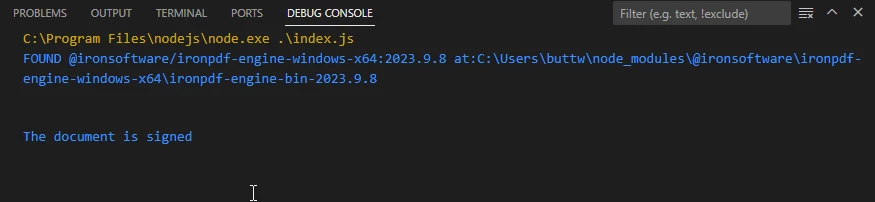
Para contar el número de firmas digitales en un documento PDF utilizando IronPDF en Node.js, puede utilizar el siguiente fragmento de código:
import {PdfDocument} from "@ironsoftware/ironpdf";
// Abrir el documento PDF
await PdfDocument.fromFile("sample-contract-signed.pdf").then(async (pdf) => {
// Cuente el número de firmas en el PDF.
var numberOfSignatures = await pdf.signatureCount();
console.log("Number of Signatures: " + numberOfSignatures);
});Este conciso script Node.js utiliza la librería IronPDF para abrir un documento PDF llamado "sample-contract-signed.pdf". Aprovechando el método PdfDocument.fromFile, cuenta asíncronamente el número de firmas digitales dentro del PDF usando pdf.signatureCount(). El recuento resultante se registra en la consola, proporcionando un medio sencillo y eficaz de recuperar y mostrar la cantidad de firmas digitales presentes en el archivo PDF especificado. Este código ejemplifica la sencillez con la que IronPDF permite a los desarrolladores interactuar con documentos PDF y extraer información valiosa de ellos mediante programación.
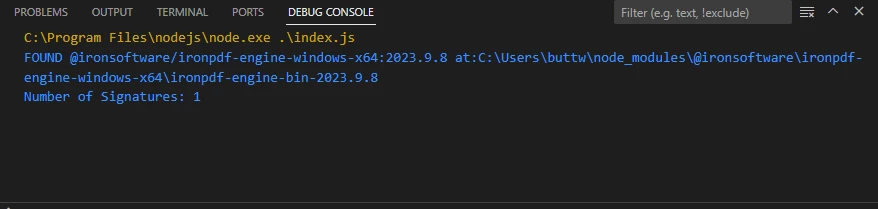
En conclusión, la integración de Node.js y IronPDF ha demostrado ser una potente solución para afrontar diversos retos en el ámbito de la gestión de documentos PDF. Desde la exploración inicial de la importancia de la firma programática de PDF en Node.js hasta el recorrido detallado del aprovechamiento de IronPDF para la generación dinámica de PDF y la aplicación de firma digital, esta guía pretende dotar a los desarrolladores de herramientas esenciales para el procesamiento eficiente de documentos.
El proceso de instalación de la biblioteca IronPDF y las demostraciones prácticas de firma digital y verificación de PDF, así como de recuento de firmas digitales, ponen de manifiesto la versatilidad y sencillez que ofrece esta combinación. Combinando a la perfección los puntos fuertes de Node.js y IronPDF, los desarrolladores pueden mejorar sus capacidades en el manejo de documentos PDF, garantizando operaciones seguras y optimizadas en diversos escenarios de aplicación.
IronPDF for Node.JS ofrece un prueba gratuita para sus usuarios. Para más detalles sobre la licencia comercial, visite la página licencia página. Para empezar a utilizar IronPDF, visite aquí. El ejemplo de código de Sign PDF NodeJS puede encontrarse en este enlace. Para más ejemplos de código sobre cómo utilizar IronPDF for Node.js, visite este página.
9 productos API .NET para sus documentos de oficina








